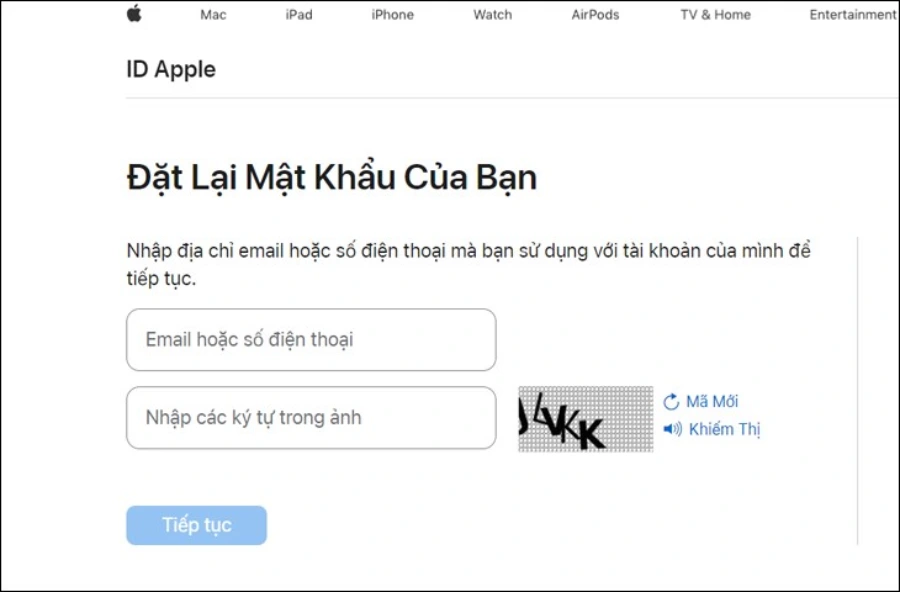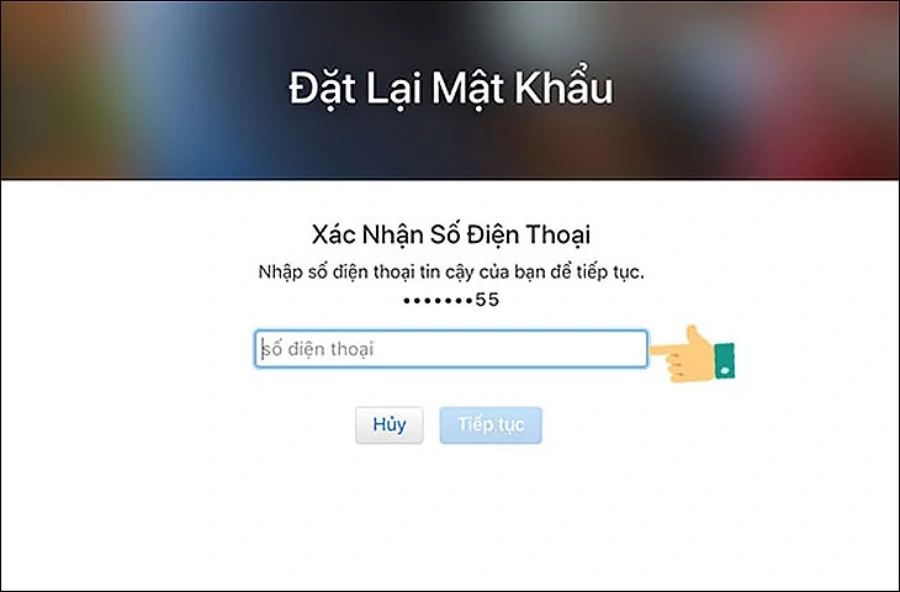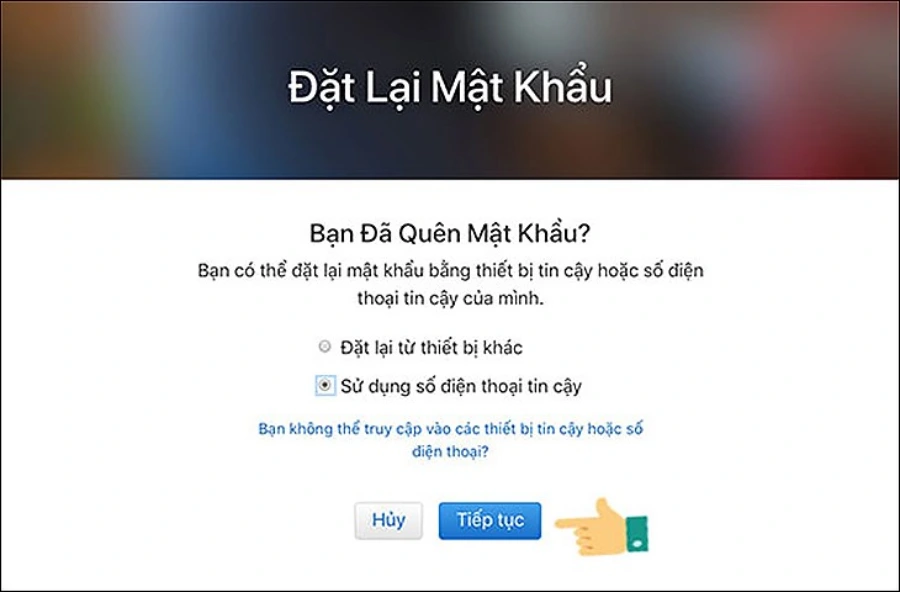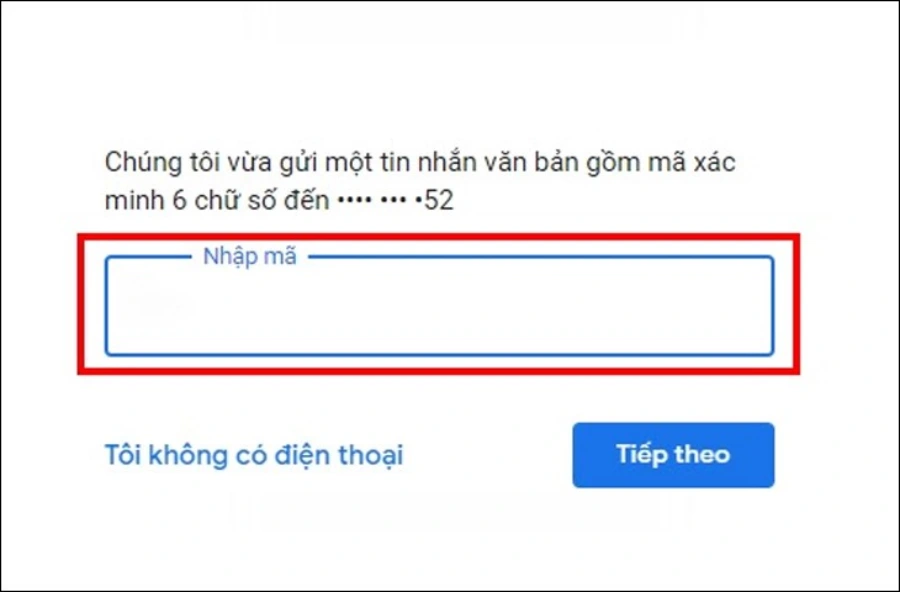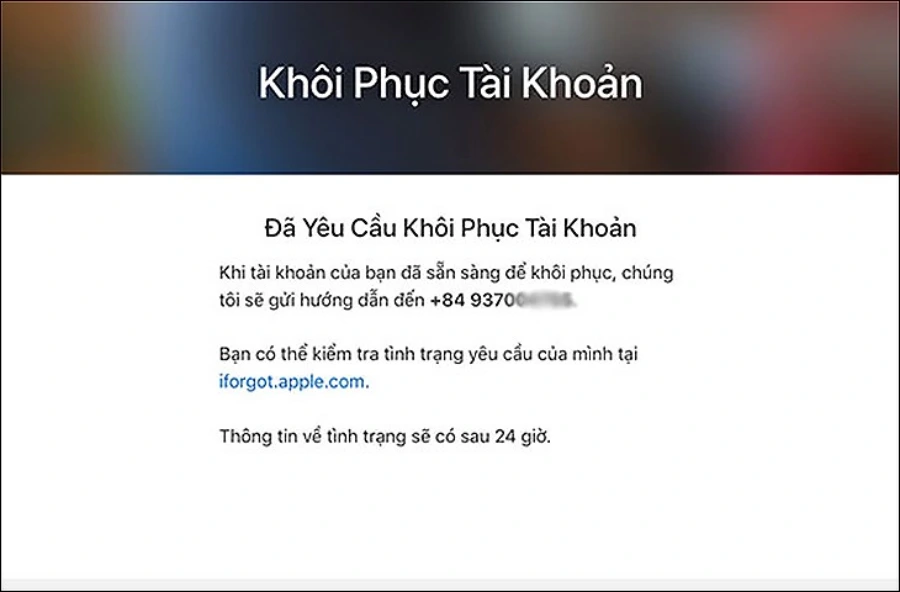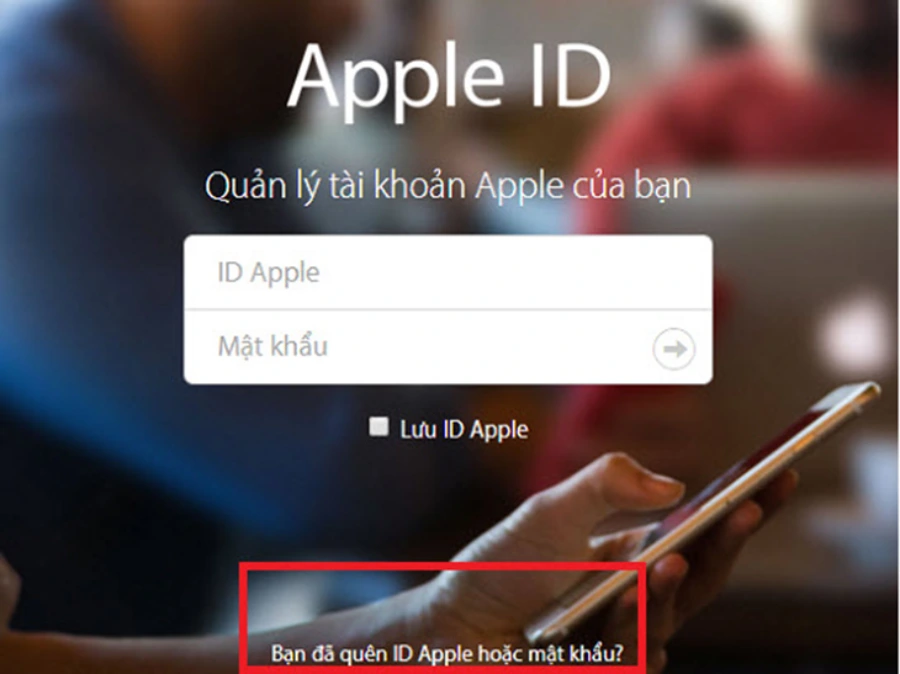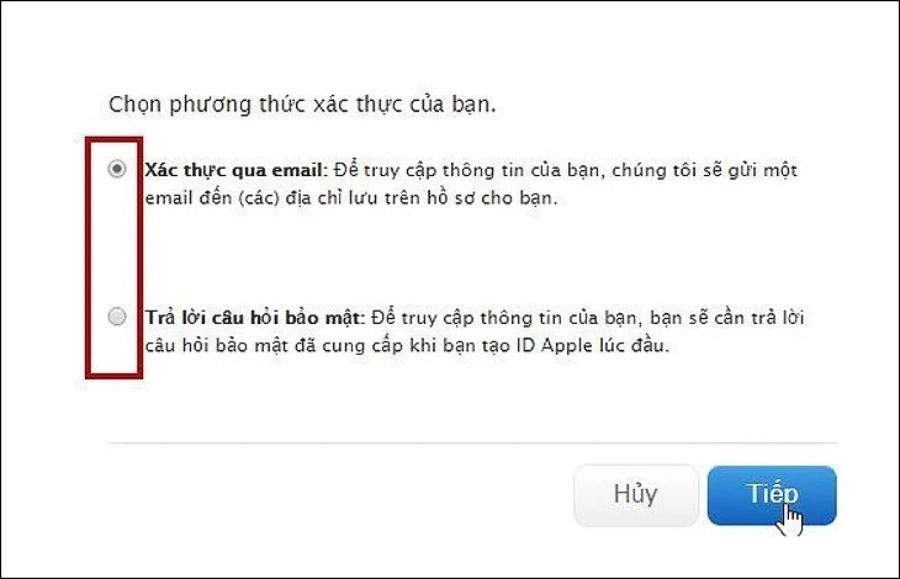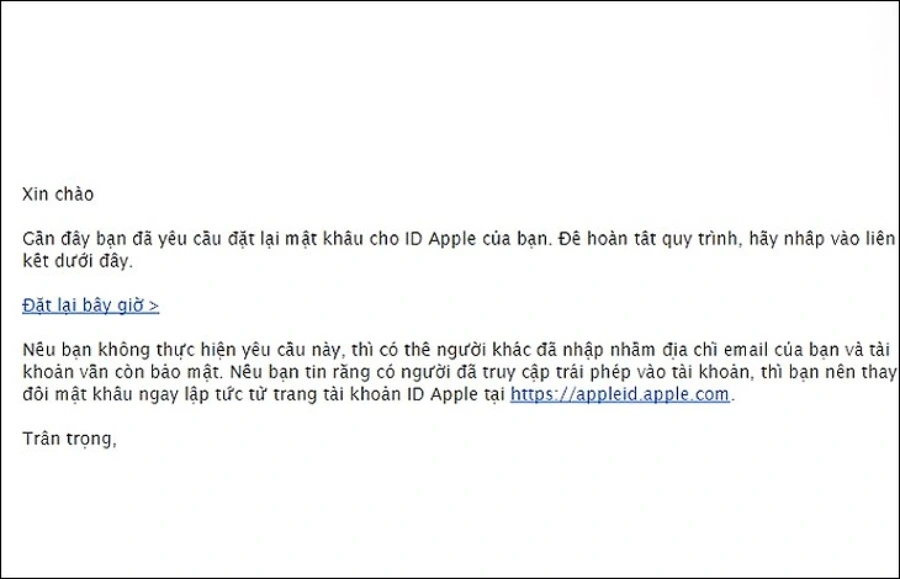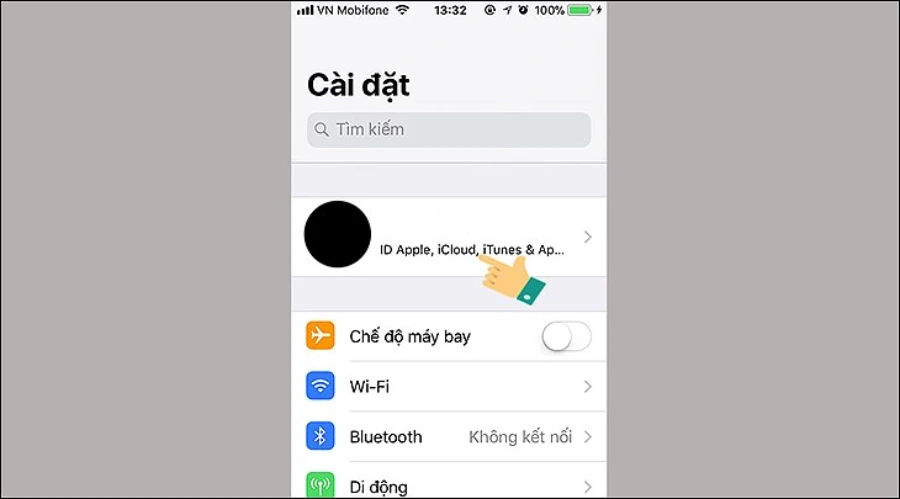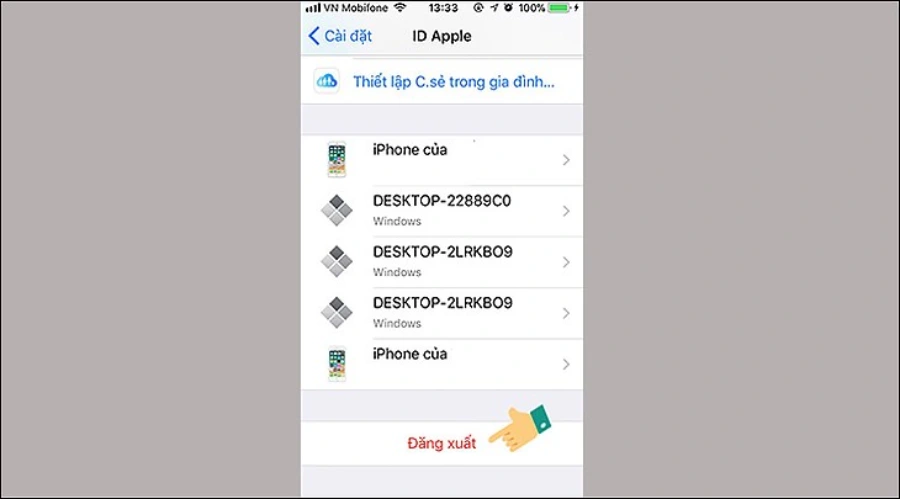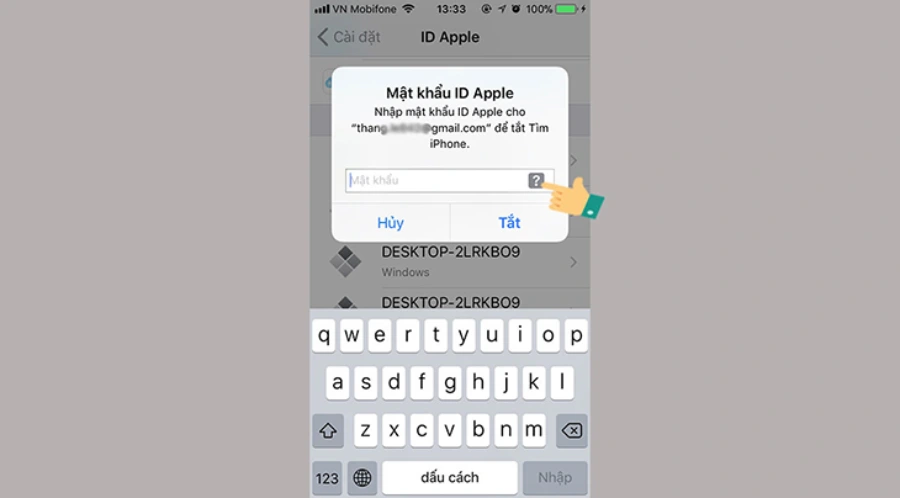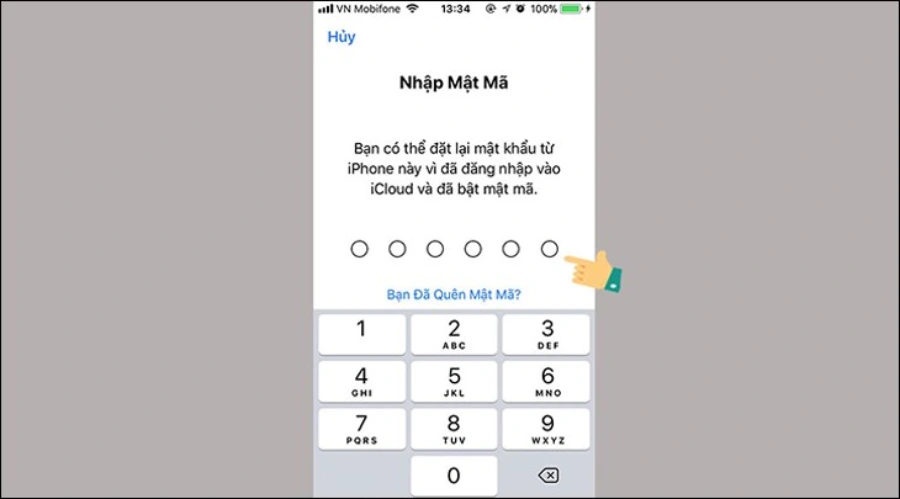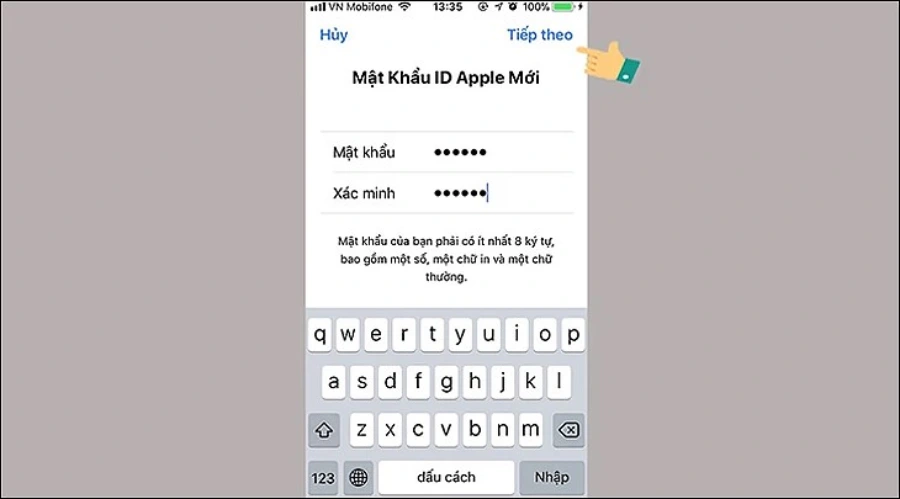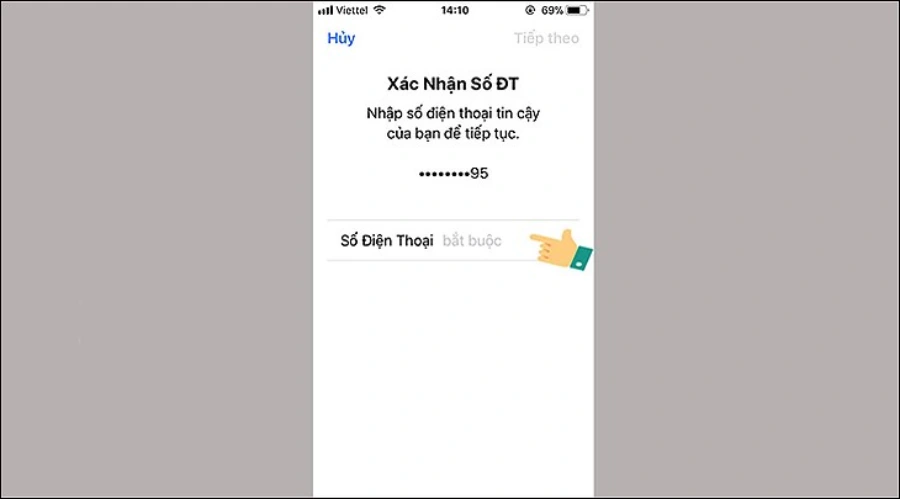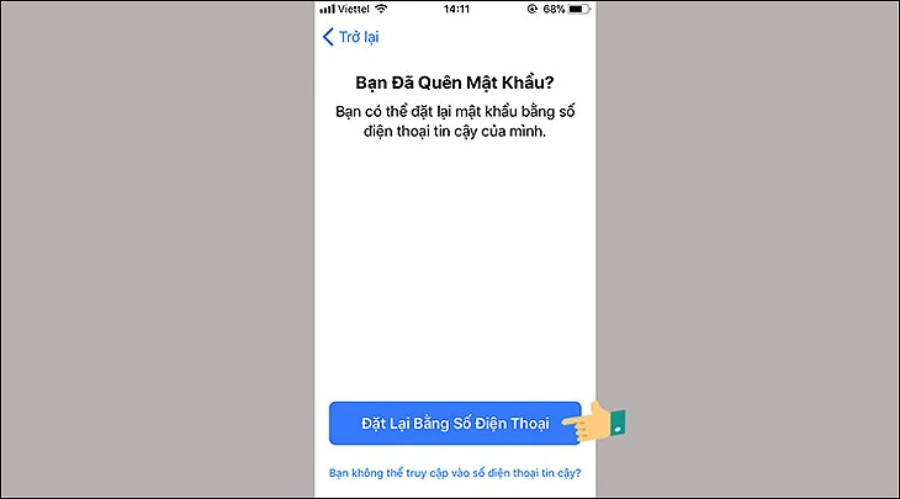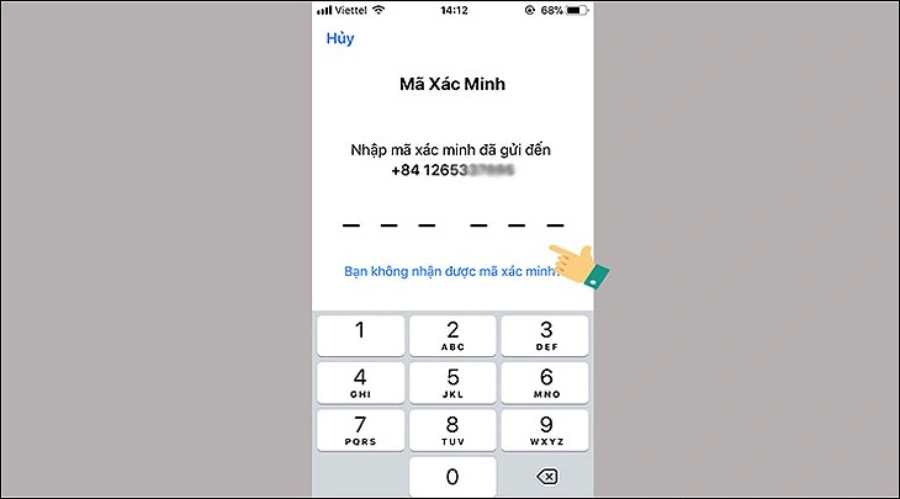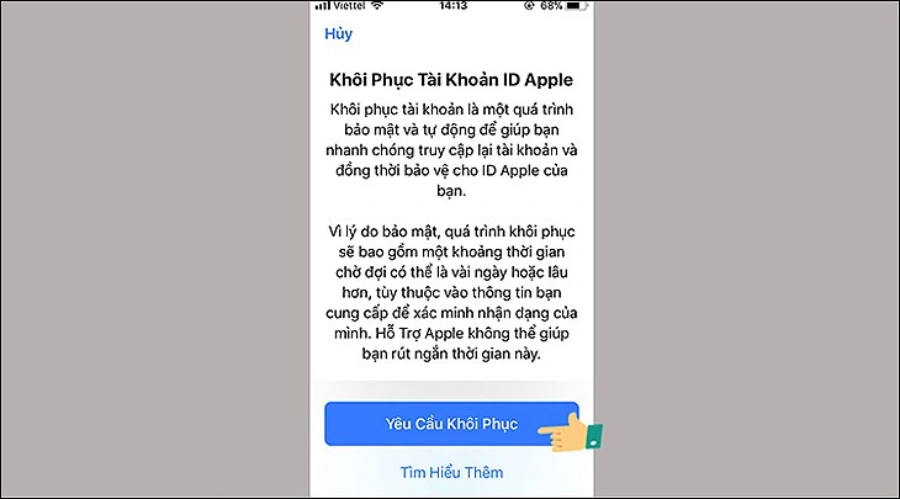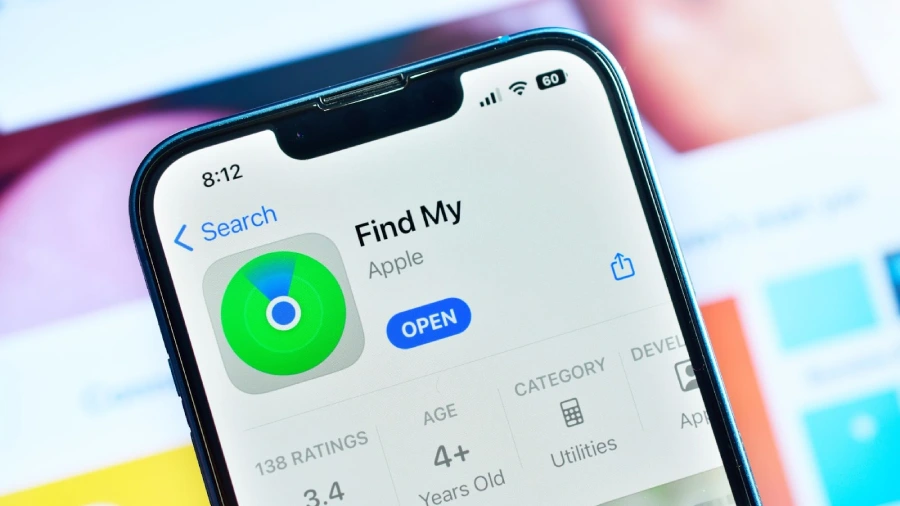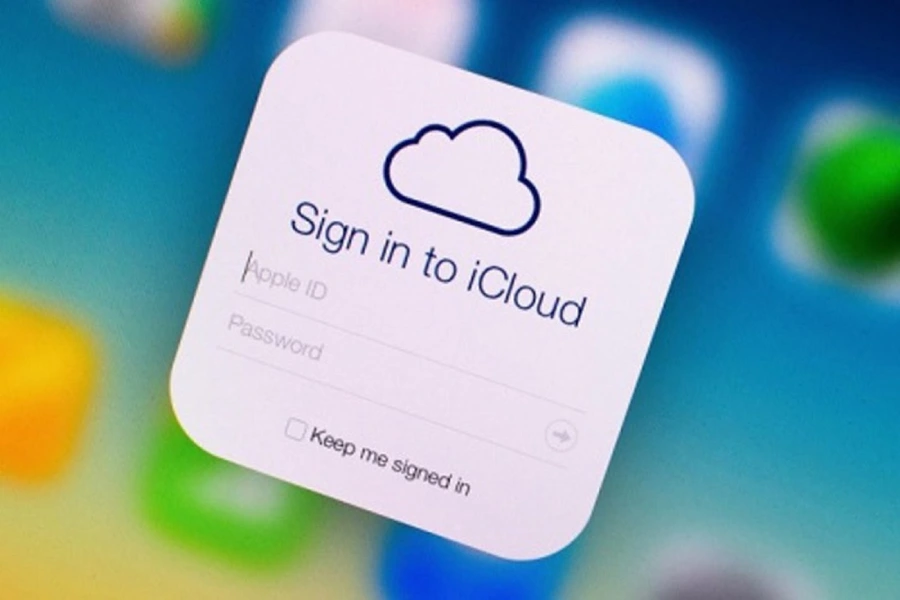Kim Dung / 1500 Views / Date 14-01-2025
Bạn quên mật khẩu iCloud và không biết phải làm sao? Đừng lo lắng! Thành Nhân TNC sẽ cung cấp các bước hỗ trợ chi tiết để giúp bạn khôi phục tài khoản của mình nhanh chóng, dễ dàng. Tham khảo ngay bài viết dưới đây ngay nhé!
Lấy lại mật khẩu iCloud qua máy tính
Bước 1: Mở trình duyệt trên laptop, máy tính và truy cập vào trang web iforgot.apple.com. Tại đây, bạn nhập ID Apple (tài khoản mà bạn quên mật khẩu) và nhấn Tiếp tục.
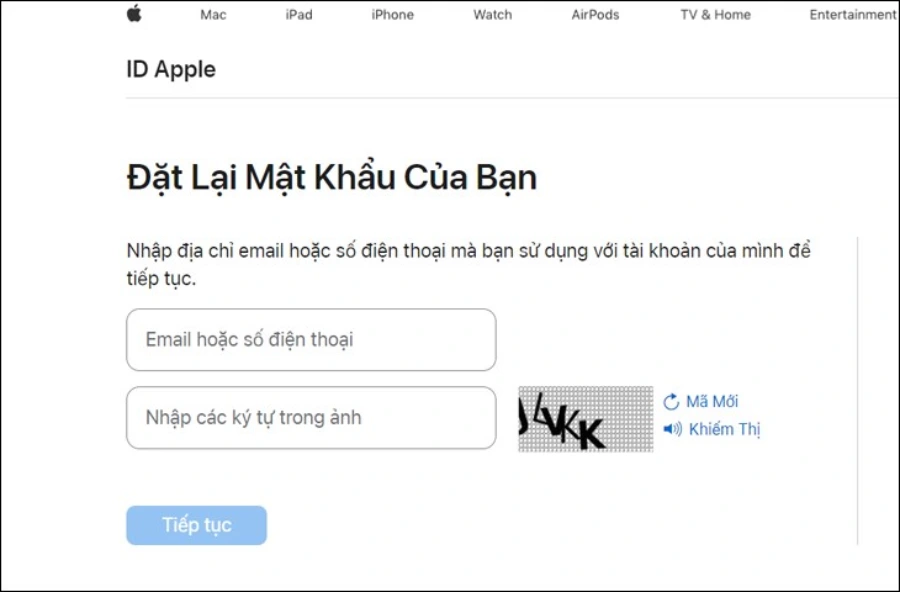
Bước 2: Tiếp theo, bạn điền số điện thoại mà bạn đã đăng ký và nhấn Tiếp tục.
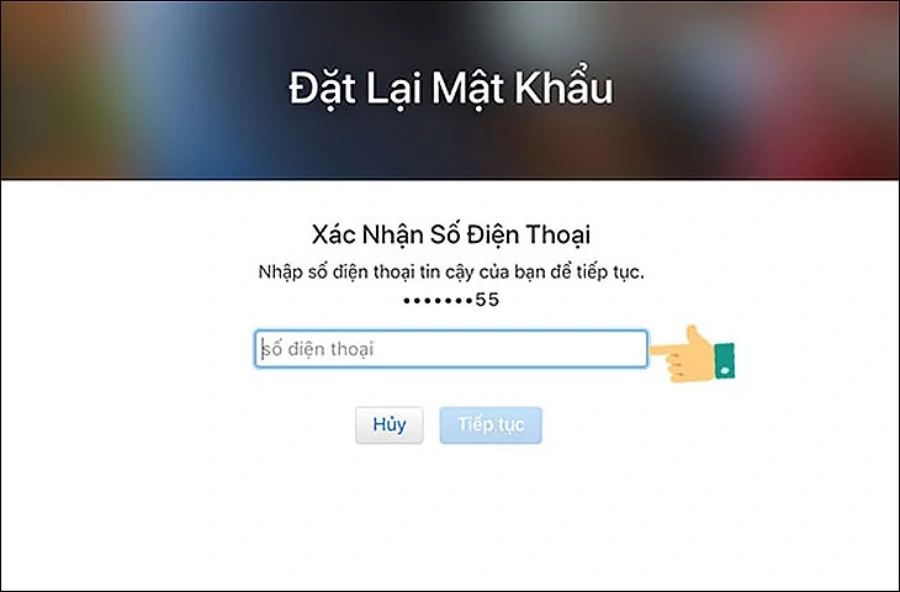
Bước 3: Lúc này, bạn sẽ thấy giao diện "Bạn Đã Quên Mật Khẩu iCloud?". Hãy chọn Sử dụng số điện thoại tin cậy và bấm Tiếp tục để tiến hành khôi phục mật khẩu.
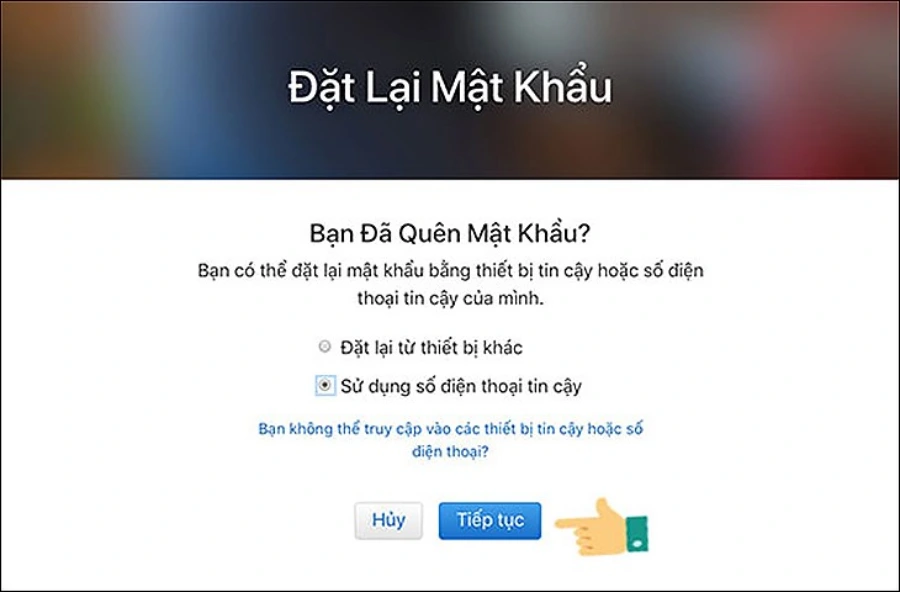
Bước 4: Một tin nhắn xác minh sẽ được gửi đến số điện thoại của bạn. Bạn chỉ cần nhập mã xác minh này vào ô yêu cầu và nhấn Tiếp tục.
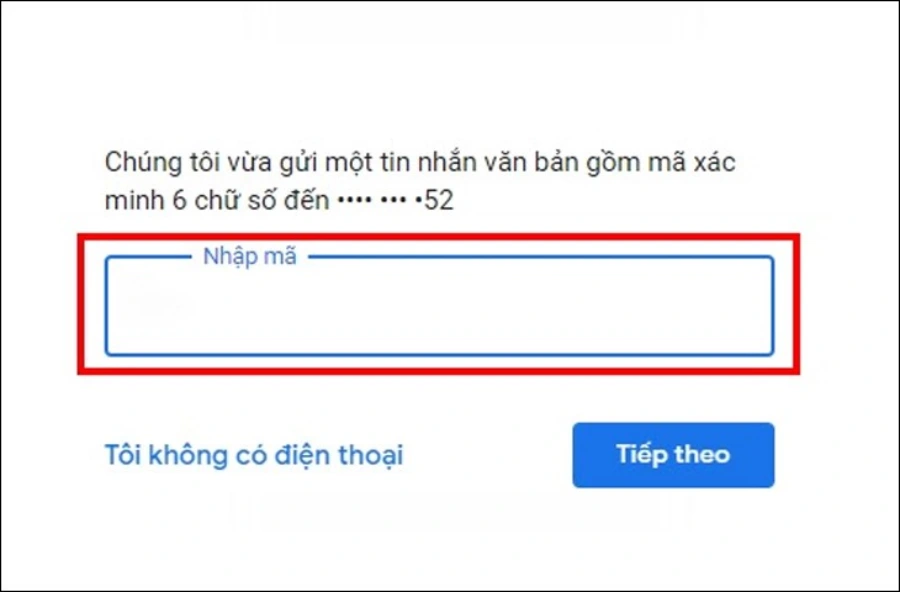
Bước 5: Sau khi hoàn tất các bước trên, bạn sẽ nhận được một tin nhắn hướng dẫn cụ thể trong vòng 24 giờ. Hãy làm theo hướng dẫn trong tin nhắn để hoàn tất việc khôi phục lại tài khoản iCloud của bạn.
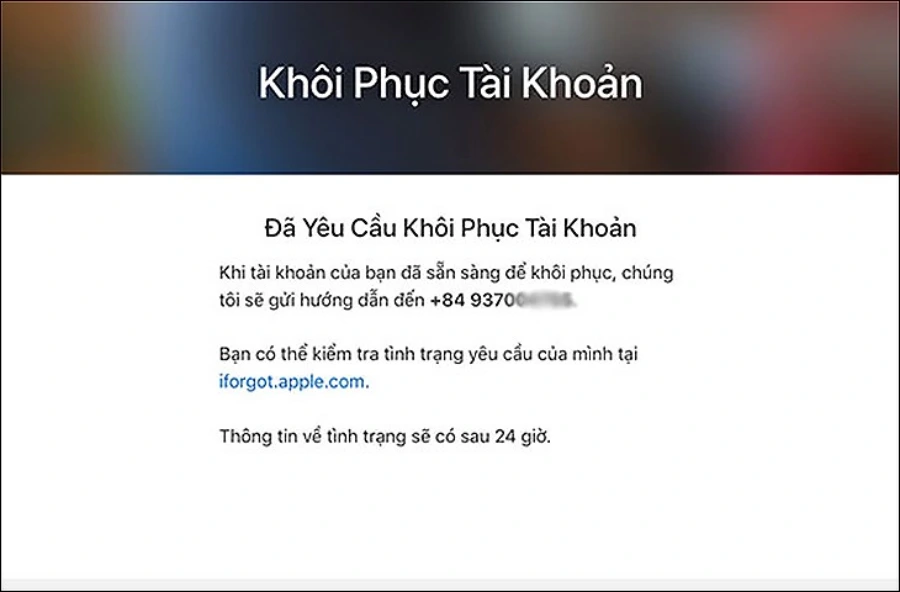
Lấy lại mật khẩu iCloud bằng Gmail
Bước 1: Truy cập vào trang quản lý tài khoản Apple tại Appleid.apple.com, sau đó bấm chọn "Bạn đã quên ID Apple hoặc mật khẩu?".
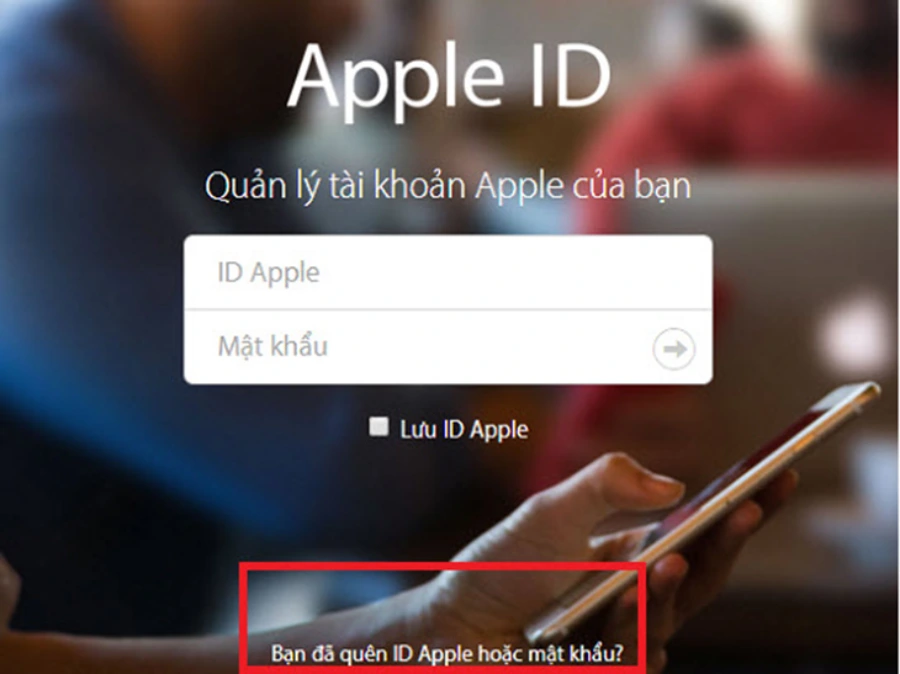
Bước 2: Lựa chọn phương thức khôi phục tài khoản mà bạn cảm thấy thuận tiện nhất.
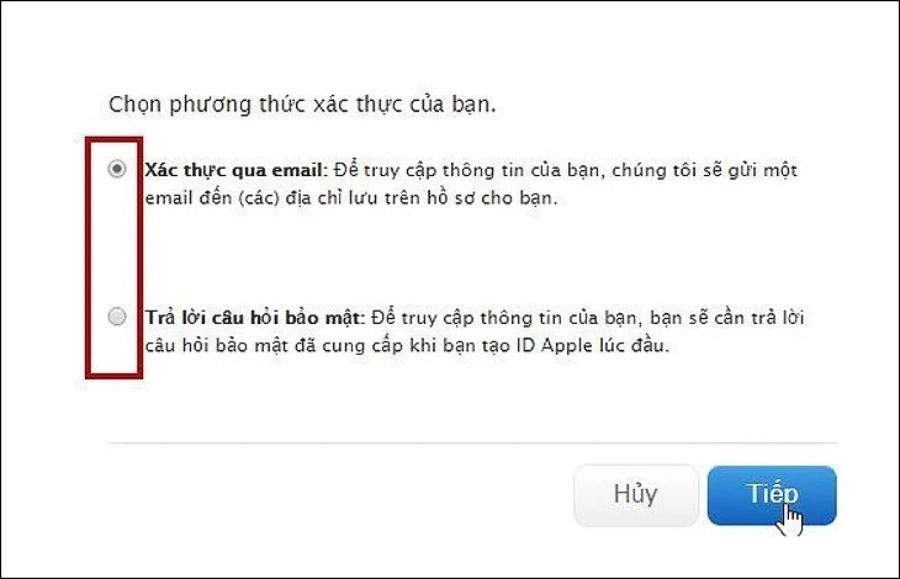
Bước 3: Kiểm tra hộp thư Gmail của bạn. Apple sẽ gửi một email chứa liên kết khôi phục. Hãy bấm vào dòng "Đặt lại bây giờ" trong email đó. Tiếp theo, bạn sẽ được chuyển đến một trang web yêu cầu nhập mật khẩu mới. Nhập và xác nhận lại mật khẩu là hoàn tất!
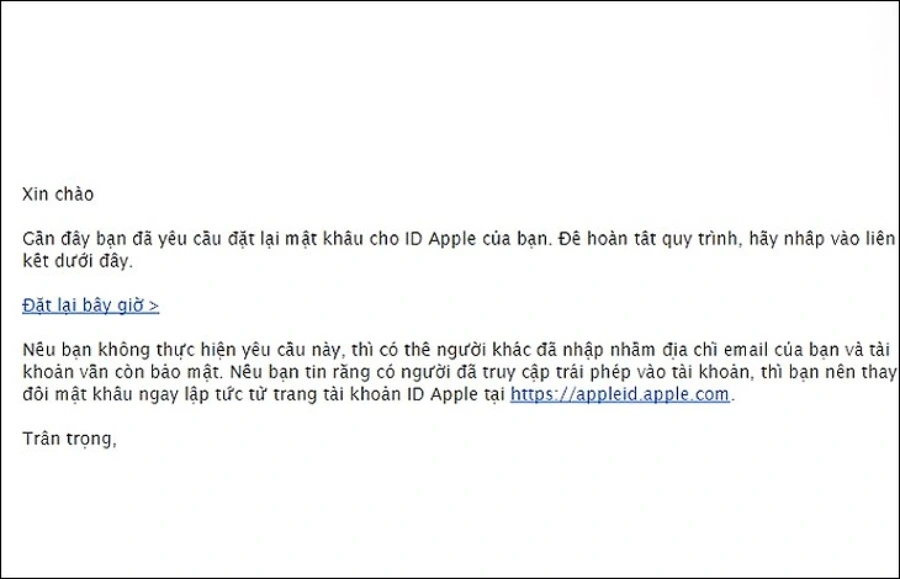
Lấy lại mật khẩu iCloud qua điện thoại
Bước 1: Mở Cài đặt trên iPhone của bạn và chọn vào tài khoản của bạn (Apple ID).
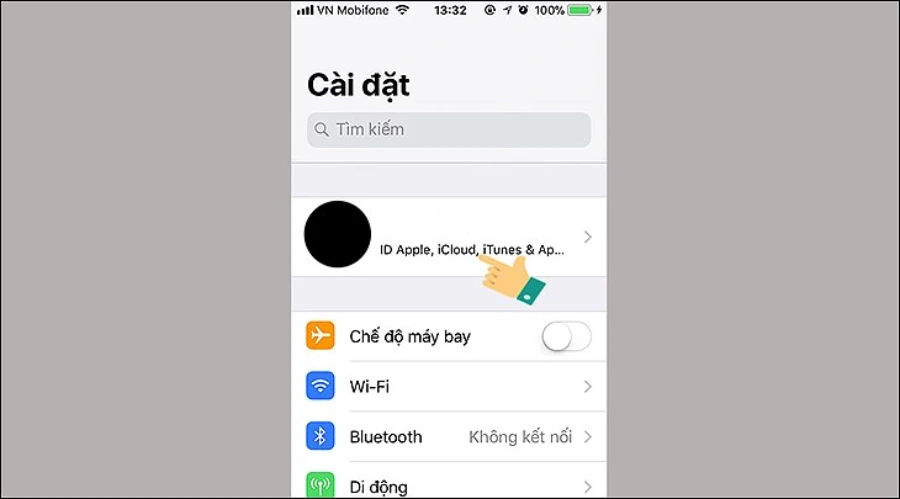
Bước 2: Kéo xuống và chọn Đăng xuất.
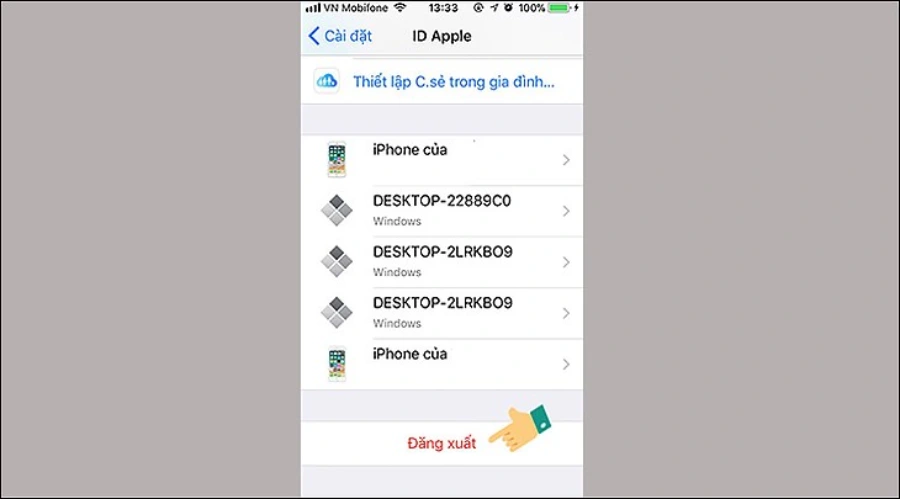
Bước 3: Nhấn vào biểu tượng "Dấu chấm hỏi".
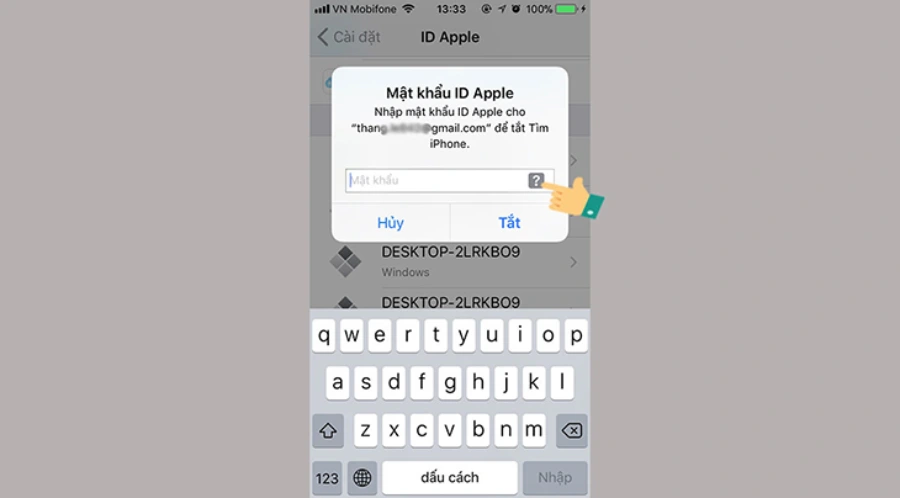
Bước 4: Nhập mật khẩu khóa màn hình của bạn.
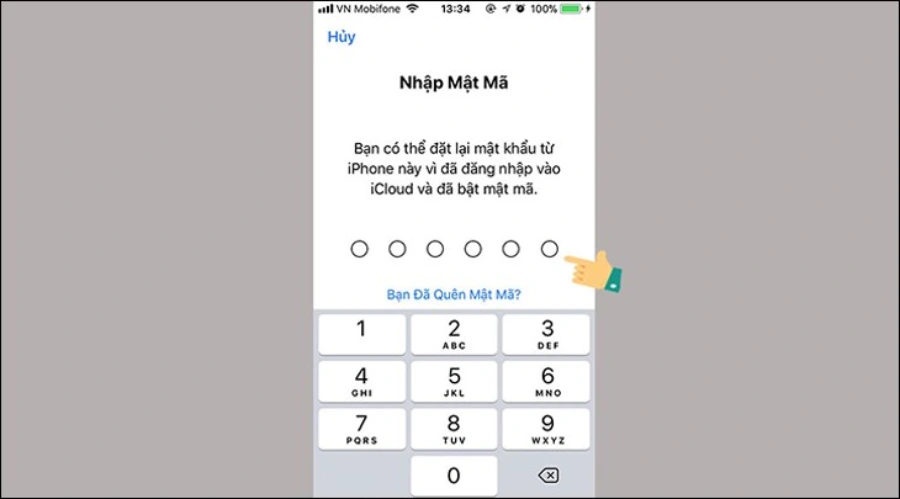
Bước 5: Sau đó, có 2 trường hợp có thể xảy ra:
Nếu bạn đã cài đặt mật khẩu khóa màn hình và đăng nhập vào Apple ID, khi quên mật khẩu, bạn có thể dễ dàng thay đổi mật khẩu mà không cần xác minh. Chỉ cần nhập mật khẩu mới và nhấn "Tiếp theo" để hoàn tất.
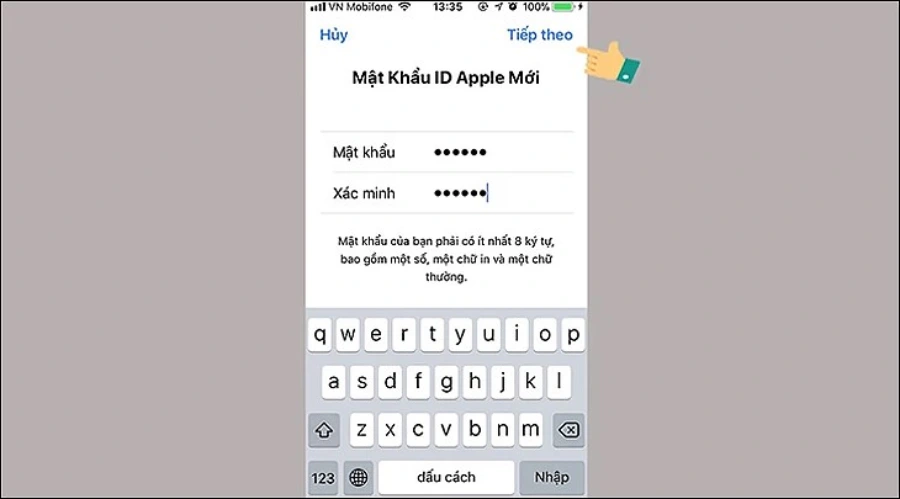
Nếu bạn đã cài đặt mật khẩu khóa màn hình nhưng chưa đăng nhập Apple ID, hệ thống sẽ yêu cầu xác minh qua số điện thoại. Bạn cần nhập số điện thoại của mình để tiếp tục.
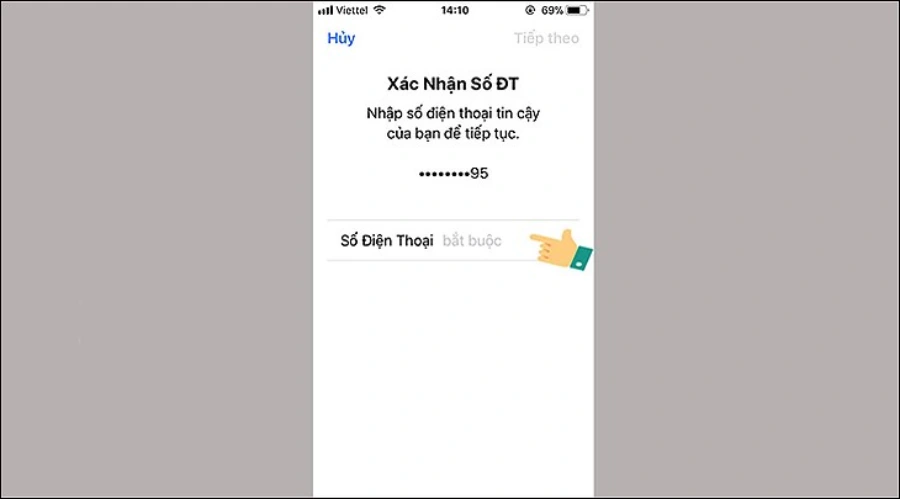
Chọn "Đặt lại bằng số điện thoại".
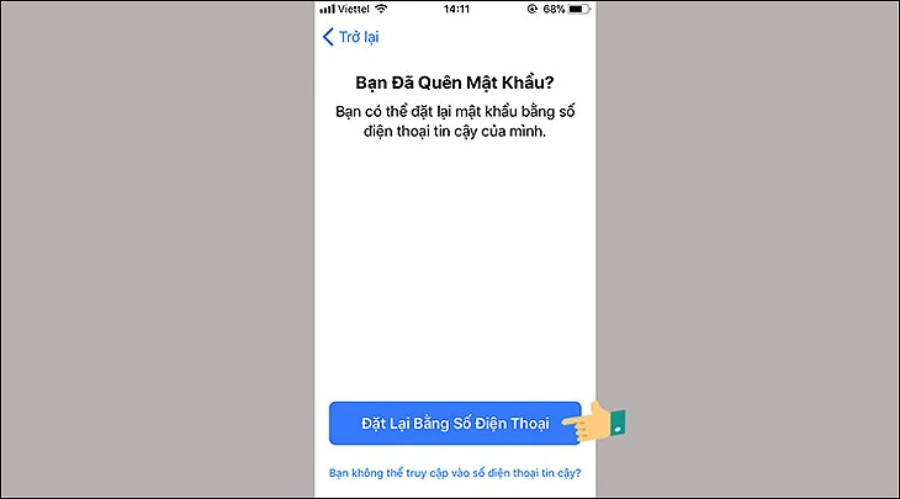
Một mã xác minh sẽ được gửi đến số điện thoại của bạn, chỉ cần nhập mã đó vào.
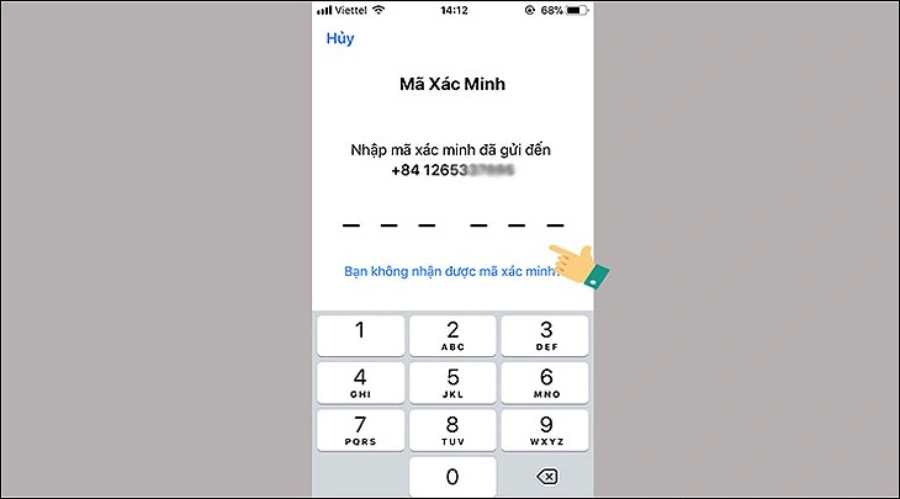
Sau khi nhập mật khẩu khóa màn hình, bạn chọn "Yêu cầu khôi phục". Hệ thống sẽ bắt đầu khôi phục tài khoản và gửi thông báo qua SMS trong vòng 24 giờ.
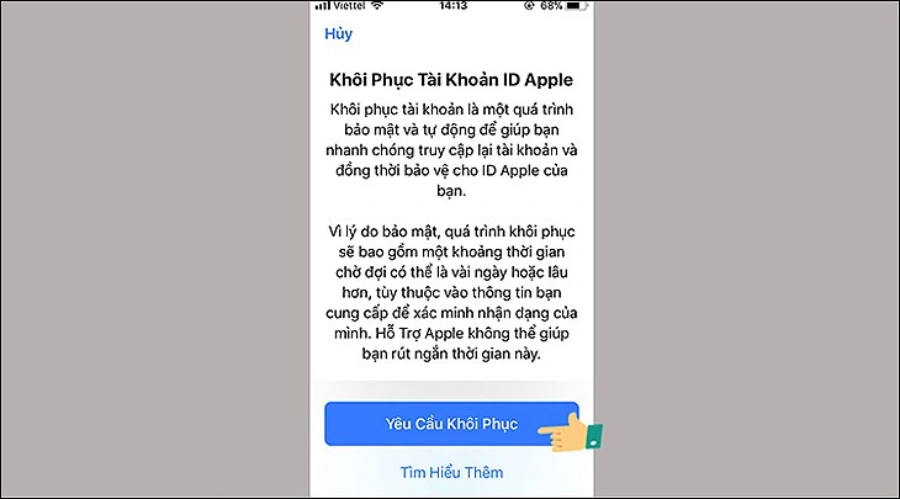
Lấy lại mật khẩu iCloud qua Apple Support
- Bước 1: Nếu bạn đang sử dụng thiết bị với hệ điều hành iOS 13.1 trở lên, đầu tiên hãy tải ứng dụng Apple Support từ App Store. Bạn có thể tải ngay tại đây.
- Bước 2: Khi ứng dụng đã được cài đặt, mở app và chọn mục Products, sau đó chọn Apple ID.
- Bước 3: Tiếp theo, chọn Forgot Apple ID Password, rồi nhấn Get Started để tiếp tục quá trình khôi phục mật khẩu.
- Bước 4: Cuối cùng, chọn A different Apple ID và nhập tài khoản Apple ID mà bạn muốn khôi phục. Nhấn Next, rồi làm theo các bước hướng dẫn trên màn hình để hoàn tất việc lấy lại mật khẩu iCloud.

Lấy lại mật khẩu iCloud qua Find My iPhone
- Bước 1: Đầu tiên, tải ứng dụng Find My từ App Store. Bạn có thể tải ứng dụng ngay tại đây.
- Bước 2: Mở ứng dụng và chọn Forgot Apple ID or Password. Sau đó, nhập mật khẩu của điện thoại để xác minh.
- Bước 3: Sau đó, bạn làm theo các hướng dẫn trên màn hình điện thoại để tiếp tục khôi phục mật khẩu và hoàn tất việc lấy lại tài khoản iCloud.
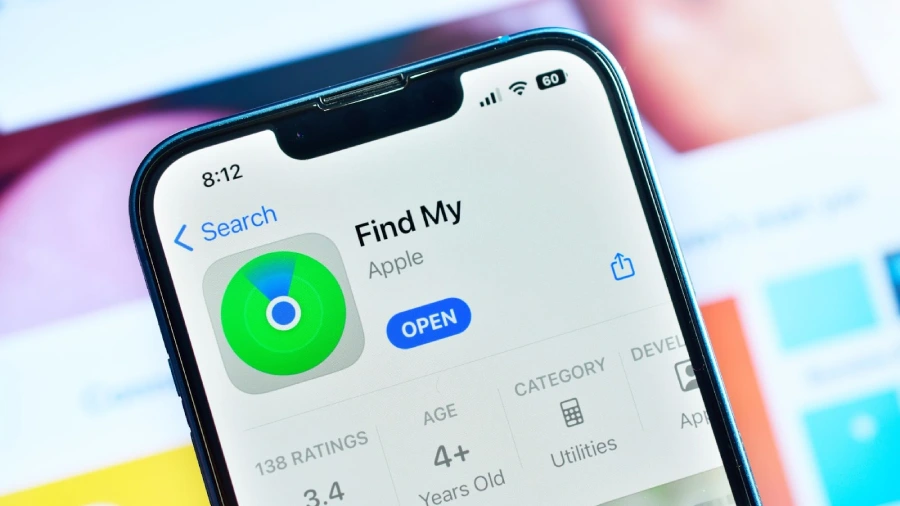
Tác hại của việc mất mật khẩu iCloud
- Khó khăn khi truy cập dữ liệu: Nếu không thể đăng nhập vào tài khoản iCloud, bạn sẽ không thể truy cập các dữ liệu quan trọng như ảnh, tài liệu, ghi chú và các ứng dụng đã được đồng bộ hóa.
- Mất quyền truy cập vào các dịch vụ Apple: Bạn sẽ không thể sử dụng các dịch vụ như iMessage, FaceTime, và Appstore, cũng như không thể tải xuống hoặc cập nhật ứng dụng.
- Không thể sao lưu và phục hồi dữ liệu: iCloud giúp sao lưu dữ liệu trên thiết bị Apple của bạn. Nếu mất mật khẩu, bạn sẽ không thể sao lưu hoặc phục hồi dữ liệu từ iCloud khi cần thiết.
- Vấn đề về bảo mật: Mất mật khẩu có thể khiến tài khoản của bạn dễ bị xâm nhập nếu không có biện pháp bảo vệ thích hợp, gây nguy cơ lộ thông tin cá nhân.
- Khó khăn trong việc tìm lại mật khẩu: Nếu bạn không nhớ mật khẩu hoặc không có các thông tin xác thực bổ sung, việc lấy lại tài khoản có thể mất nhiều thời gian và công sức, thậm chí là không thể khôi phục được nếu không có các biện pháp hỗ trợ từ Apple.
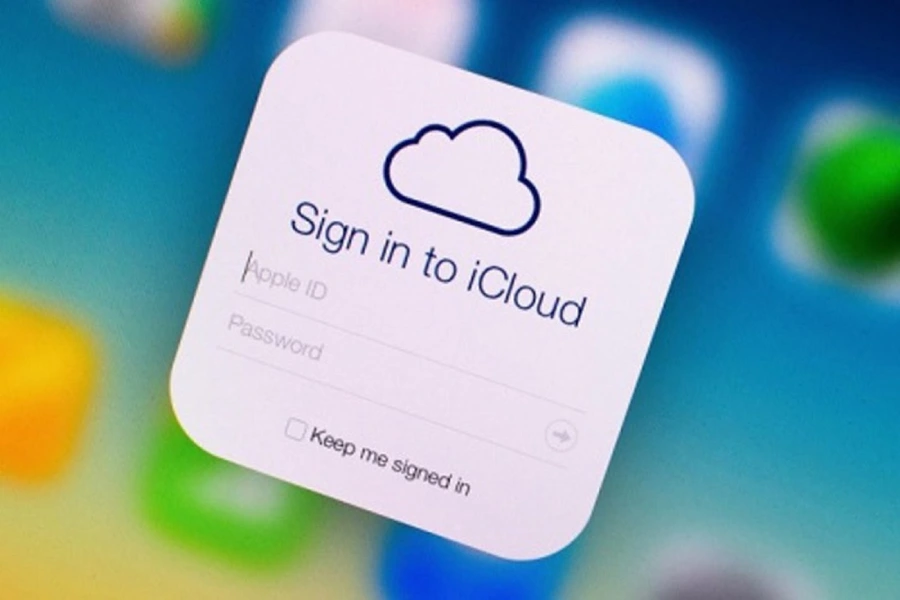
Một số câu hỏi thường gặp
Một điện thoại iPhone có thể đăng ký bao nhiêu tài khoản iCloud?
Mỗi iPhone chỉ có thể đăng ký tối đa 3 tài khoản iCloud. Nếu vượt quá số lượng này, Apple sẽ khóa chức năng đăng ký.
Một tài khoản iCloud có thể đăng nhập bao nhiêu thiết bị Apple?
Một tài khoản iCloud có thể đăng nhập vào nhiều thiết bị Apple, bao gồm điện thoại, máy tính bảng, đồng hồ thông minh và máy tính, miễn là tất cả đều thuộc thương hiệu Apple.
Có nên dùng tài khoản Gmail khi tạo iCloud?
Khi đăng ký iCloud, việc sử dụng tài khoản Gmail là lựa chọn hợp lý. Gmail không chỉ cung cấp bảo mật tốt mà còn giúp bạn dễ dàng khôi phục mật khẩu khi quên. Hơn nữa, Apple tối ưu hóa sự tương thích của Gmail với các thiết bị Apple, nên bạn có thể sử dụng iCloud Mail để gọi Gmail.
Tính năng định vị thiết bị qua iCloud
Nếu chẳng may làm mất thiết bị Apple, tính năng Find My Devices trên iCloud sẽ giúp bạn tìm vị trí hiện tại của thiết bị, khóa máy hoặc xóa dữ liệu từ xa để bảo vệ thông tin cá nhân.
Xem thêm:
Trên đây là những hướng dẫn lấy lại mật khẩu iCloud qua điện thoại, máy tính, Gmail,... Các thao tác khá đơn giản, nhưng hãy ghi chép lại thông tin tài khoản và mật khẩu để tránh nhầm lẫn khi quên các tài khoản trên các nền tảng khác nhau.